石墨文档不仅支持实时云端保存,还可以多人在线协作编辑,那么石墨文档怎么多人编辑?下文就是关于石墨文档设置多人编辑教程分享,有需要的朋友可以来了解一下。
1、点击+图标
进入手机的石墨文档,点击+图标。
2、点击新建文档
点击下面的新建文档。
3、点击分享图标
点击上面的分享图标。
4、选择公开并点击微信
选择公开可以编辑,点击微信,进行分享即可。
石墨文档用户编辑文档可能需要添加图片,可能不少用户朋友还不知道石墨文档怎么添加图片呢?接下来就为大家带来石墨文档添加图片教程,感兴趣的朋友可以来了解一下。
1、用户们想要在石墨文档里插入图片的话,就需要先点击搜索找到需要编辑的文档文件,进入文档的详情页面进行设置;
2、接下来从文档中点击插入光标,在出现的菜单列表里选择图片按钮,就能够通过“从相册选择照片”功能插入图片了;
3、在这之后,从手机本地相册里选中想插入的图片,通过右下角按钮即可点击插入文档里,非常方便快捷!
石墨文档没有访问权限怎么办(石墨文档没有访问权限解决方法) 现在已经很非常多的用户都在使用石墨文档这款办公软件,并且使用石墨文档能够轻松的分享各种文档,但最近有小伙伴发现自己在访问石墨文档的时候没有访问权限,那么遇到这种情况要怎么办呢?下面就由的小编给大家详细的介绍一下,感兴趣的小伙伴一起来看一看吧。
1、登录“石墨文档”。
2、点击左侧“我的桌面”选择需要打开权限的文档。
3、点击右上角“协作”添加协作者点击“确定”即可。
以上就是石墨文档没有访问权限怎么办(石墨文档没有访问权限解决方法)的全部内容了,更多软件操作流程以及最新的操作步骤,请关注。
《石墨文档》怎么看总字数,在石墨文档上编辑文章的时候,有的用户可能会对字数有一定的要求,于是就想要知道这篇文章的总字数是多少。那么石墨文档怎么看字数呢?有兴趣的可以跟着小编一起去看看。
石墨文档怎么看字数?
1、打开手机石墨文档,先进入文档的详情页面,接下来从文档页面的右上角选择“...”按钮,
2、打开功能列表并选择“文档信息”的功能进行查看,
3、即刻看到总字数是多少。
以上就是小编整理的“《石墨文档》怎么看总字数”的全部内容,想要了解更多的手机游戏攻略或者软件教程,可以关注本站,每天都会实时更新一些有价值的内容,希望大家喜欢。
社交通讯
18.45MB
便携购物
61.48MB
生活休闲
40MB
1.51MB
18.74MB
30.16MB
106.79MB
129.93MB
动作冒险
614.85MB
角色扮演
14.53MB
街机格斗
48.06MB
飞行射击
1.91GB
休闲益智
88.45MB
扑克棋牌
553.08MB
0KB
1.43GB
45.49MB
渝ICP备20008086号-14 违法和不良信息举报/未成年人举报:dzjswcom@163.com
CopyRight©2003-2018 违法和不良信息举报(12377) All Right Reserved
《石墨文档》怎么多人编辑
石墨文档不仅支持实时云端保存,还可以多人在线协作编辑,那么石墨文档怎么多人编辑?下文就是关于石墨文档设置多人编辑教程分享,有需要的朋友可以来了解一下。
石墨文档设置多人编辑教程
1、点击+图标
进入手机的石墨文档,点击+图标。
2、点击新建文档
点击下面的新建文档。
3、点击分享图标
点击上面的分享图标。
4、选择公开并点击微信
选择公开可以编辑,点击微信,进行分享即可。
《石墨文档》添加图片教程:简单步骤分享! 如何快速添加图片到《石墨文档》?让你的文档更加生动! 非常简单,只需三步即可完成: 打开你希望添加图片的文档,找到你要插入图片的位置。 点击工具栏上的“图片”按钮,会出现一个弹窗。 在弹窗中选择你想要插入的图片,点击确定即可。 是不是很简单呢?快来试试吧! (注:本文发布日期:2022年11月)
石墨文档用户编辑文档可能需要添加图片,可能不少用户朋友还不知道石墨文档怎么添加图片呢?接下来就为大家带来石墨文档添加图片教程,感兴趣的朋友可以来了解一下。
石墨文档添加图片详细教程
1、用户们想要在石墨文档里插入图片的话,就需要先点击搜索找到需要编辑的文档文件,进入文档的详情页面进行设置;
2、接下来从文档中点击插入光标,在出现的菜单列表里选择图片按钮,就能够通过“从相册选择照片”功能插入图片了;
3、在这之后,从手机本地相册里选中想插入的图片,通过右下角按钮即可点击插入文档里,非常方便快捷!
石墨文档没有访问权限怎么办(石墨文档没有访问权限解决方法)
石墨文档没有访问权限怎么办(石墨文档没有访问权限解决方法) 现在已经很非常多的用户都在使用石墨文档这款办公软件,并且使用石墨文档能够轻松的分享各种文档,但最近有小伙伴发现自己在访问石墨文档的时候没有访问权限,那么遇到这种情况要怎么办呢?下面就由的小编给大家详细的介绍一下,感兴趣的小伙伴一起来看一看吧。
石墨文档没有访问权限的解决方法
1、登录“石墨文档”。
2、点击左侧“我的桌面”选择需要打开权限的文档。
3、点击右上角“协作”添加协作者点击“确定”即可。
以上就是石墨文档没有访问权限怎么办(石墨文档没有访问权限解决方法)的全部内容了,更多软件操作流程以及最新的操作步骤,请关注。
《石墨文档》怎么看总字数
《石墨文档》怎么看总字数,在石墨文档上编辑文章的时候,有的用户可能会对字数有一定的要求,于是就想要知道这篇文章的总字数是多少。那么石墨文档怎么看字数呢?有兴趣的可以跟着小编一起去看看。
石墨文档怎么看字数?
1、打开手机石墨文档,先进入文档的详情页面,接下来从文档页面的右上角选择“...”按钮,
2、打开功能列表并选择“文档信息”的功能进行查看,
3、即刻看到总字数是多少。
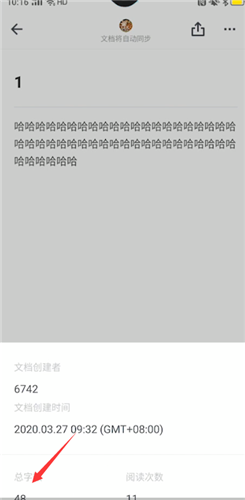
以上就是小编整理的“《石墨文档》怎么看总字数”的全部内容,想要了解更多的手机游戏攻略或者软件教程,可以关注本站,每天都会实时更新一些有价值的内容,希望大家喜欢。
社交通讯
18.45MB
便携购物
61.48MB
生活休闲
40MB
生活休闲
1.51MB
生活休闲
18.74MB
生活休闲
18.74MB
便携购物
30.16MB
便携购物
106.79MB
便携购物
129.93MB
动作冒险
614.85MB
角色扮演
14.53MB
街机格斗
48.06MB
飞行射击
1.91GB
休闲益智
88.45MB
扑克棋牌
553.08MB
角色扮演
0KB
角色扮演
1.43GB
动作冒险
45.49MB